Linux 系统中 PDF 转 Word 的最佳工具
你是否曾经希望像编辑 Word 文档一样轻松地编辑 PDF 文件?现在,你可以借助 PDF 转 Word 转换器来实现这个愿望。这些转换器可以将静态的 PDF 文档转换为可编辑的 Word 文件,无论你是经验丰富的 Linux 用户还是初学者,都能找到适合自己的工具。
无论你的目标是提高文档协作效率、保持复杂的格式,还是追求用户友好的转换体验,以下这些基于 Linux 的 PDF 转 Word 转换器都能满足你的需求。
1. Adobe Reader
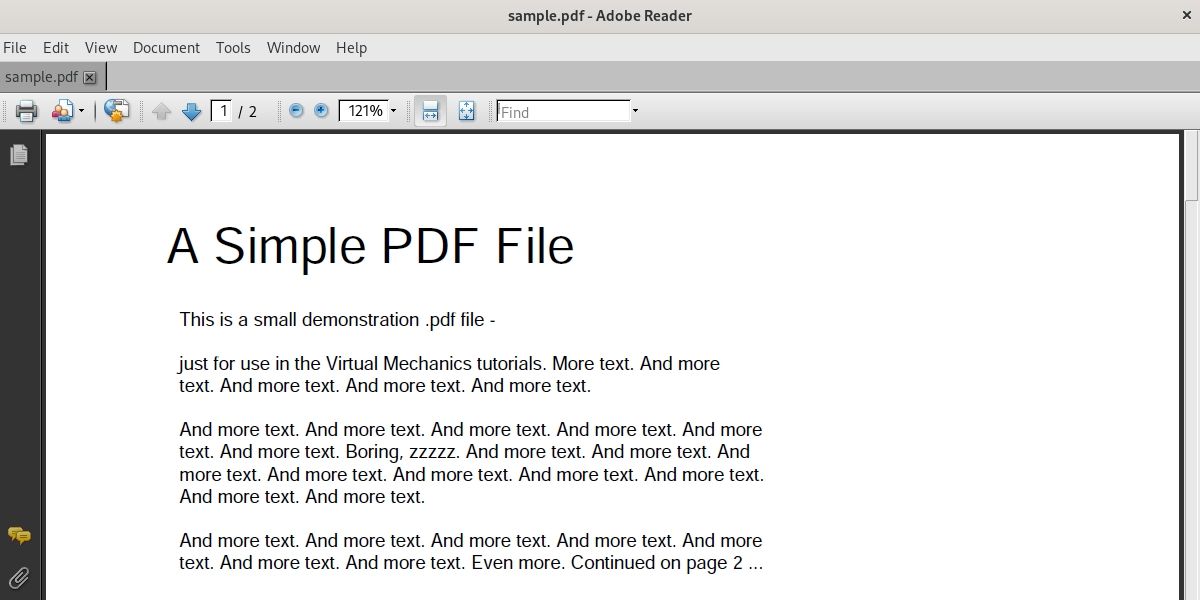
Adobe Reader 是一款广受欢迎的 PDF 阅读器和编辑器,也适用于 Linux 系统。它不仅可以查看 PDF 文档,还能添加注释,是一个功能多样的工具。此外,它还具备基本的 PDF 转 Word 功能,可以将 PDF 文档另存为 Word 文件。
你可以使用 Adobe PDF Reader 插入指令、高亮文本、绘制形状,甚至直接在 PDF 文档中添加注释。它还支持屏幕阅读器、表单填写、数字签名、文本转语音、键盘快捷键以及文档保护等多种功能。
其最大的优势之一是跨平台兼容性,Adobe Reader 支持包括 Linux 在内的多种操作系统,方便用户进行文档共享和协作。
下载:Adobe阅读器(免费)
2. ONLYOFFICE
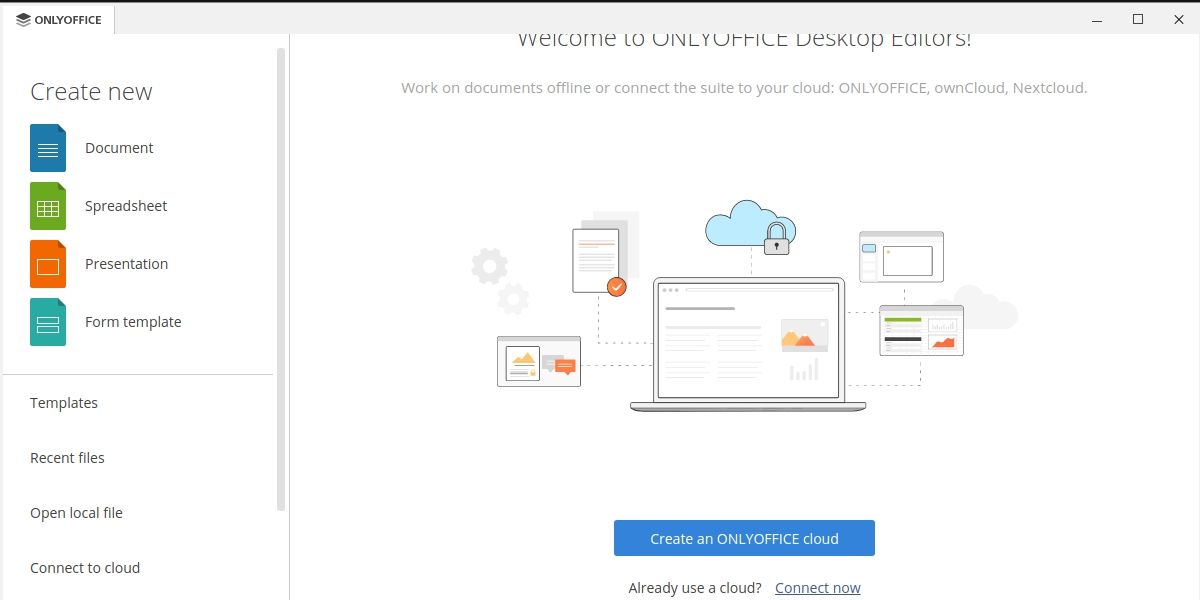
ONLYOFFICE 是一款适用于 Linux 的综合办公套件,其中包含文字处理、电子表格和演示文稿工具,并内置了 PDF 转 Word 功能。
它提供了一整套办公工具,具备丰富的文档创建和编辑功能。值得一提的是,它能够轻松将 PDF 文档转换为 Word 格式,并保持原有的格式和布局,这使其成为 Linux 用户的理想选择。
ONLYOFFICE 还支持实时协作平台,允许多个用户同时编辑同一个文档。此外,它也支持离线工作,即使没有网络连接也能正常使用。
下载: ONLYOFFICE (免费,可订阅)
3. Sejda PDF Desktop
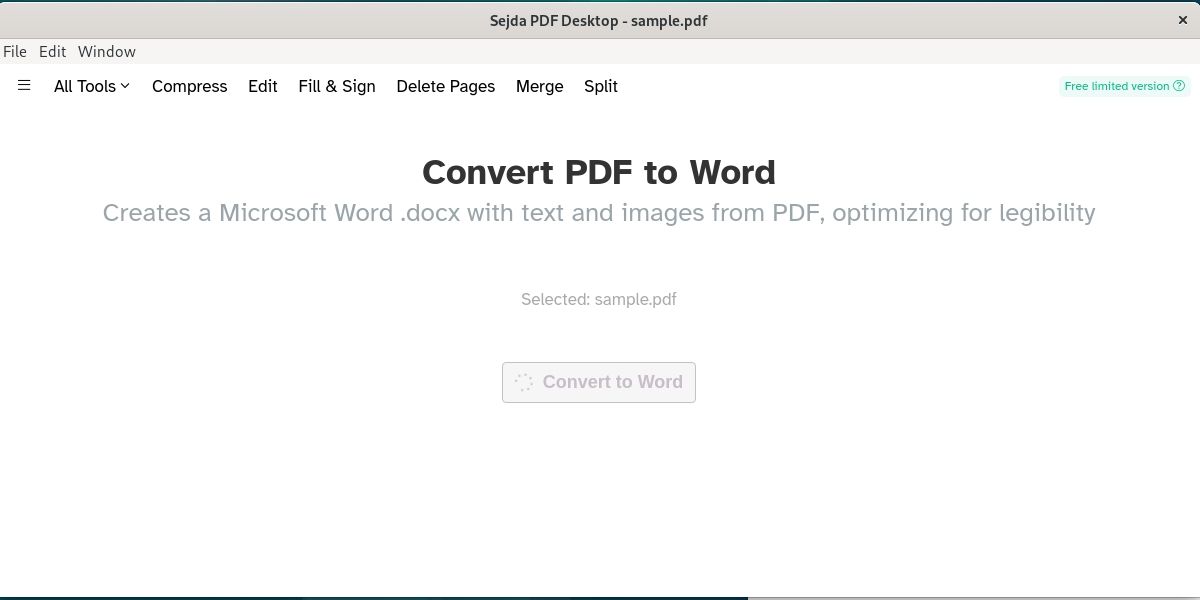
Sejda PDF Desktop 是一款功能全面的桌面 PDF 编辑和转换工具,为 Linux 用户提供了多种功能,包括 PDF 转 Word。它允许你编辑 PDF 文档、添加注释,以及进行各种修改。
这款工具还支持批量处理,可以同时将多个 PDF 文件转换为 Word。跨平台兼容性是 Sejda PDF Desktop 的一大亮点,因为它可以在 Linux、Windows 和 macOS 上使用,确保跨平台文档处理的一致性。
Sejda PDF Desktop 还包括密码保护和 PDF 加密等功能。总而言之,它是一个功能丰富的工具,既能编辑 PDF,也能将 PDF 转换为 Word,是处理各种文档任务的 Linux 用户不可多得的帮手。
下载: Sejda PDF Desktop (免费,可订阅)
4. PDF24
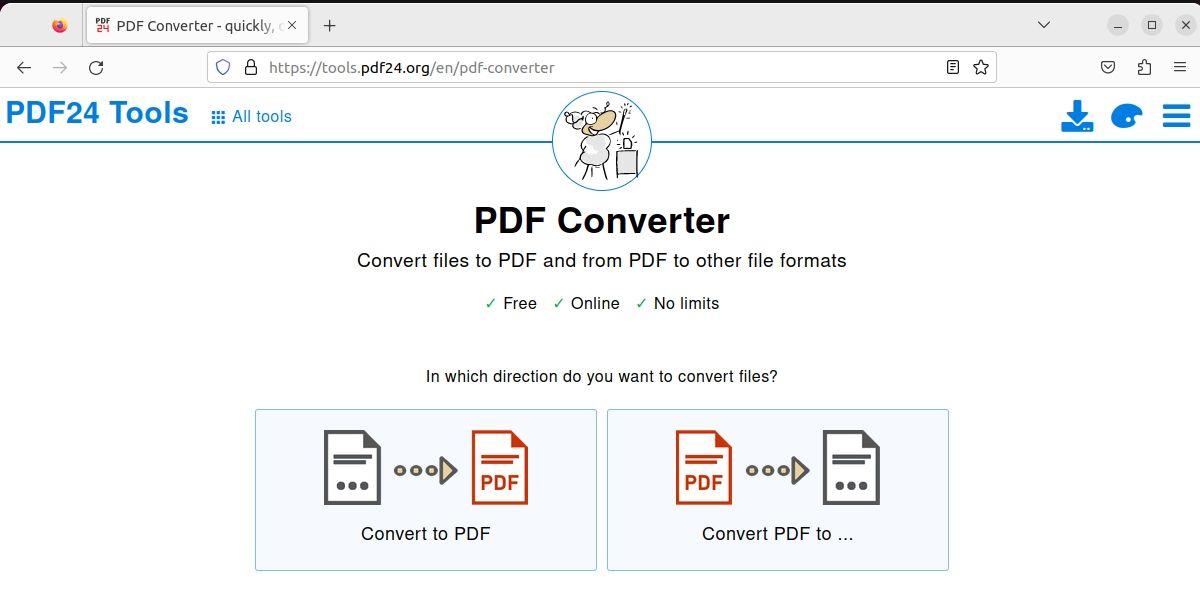
PDF24 是一款多功能的 PDF 工具箱,为 Linux 用户提供包括 PDF 转 Word 在内的多种功能。它拥有简洁直观的界面,使 PDF 转 Word 的过程变得轻松简单。此外,它还提供了在线和离线两种模式,你可以选择在 PDF24 服务器上进行转换,也可以在本地系统上进行。
PDF24 支持批量转换,你可以一次性将多个 PDF 文件转换为 Word。它还包括用于压缩和优化 PDF 的工具,可以在保持质量的同时减小文件大小。
PDF24 为需要快速高效的 PDF 转 Word 转换的 Linux 用户提供了便捷的用户体验,并兼顾了在线和离线使用的灵活性。
下载: PDF24 (免费)
5. Smallpdf
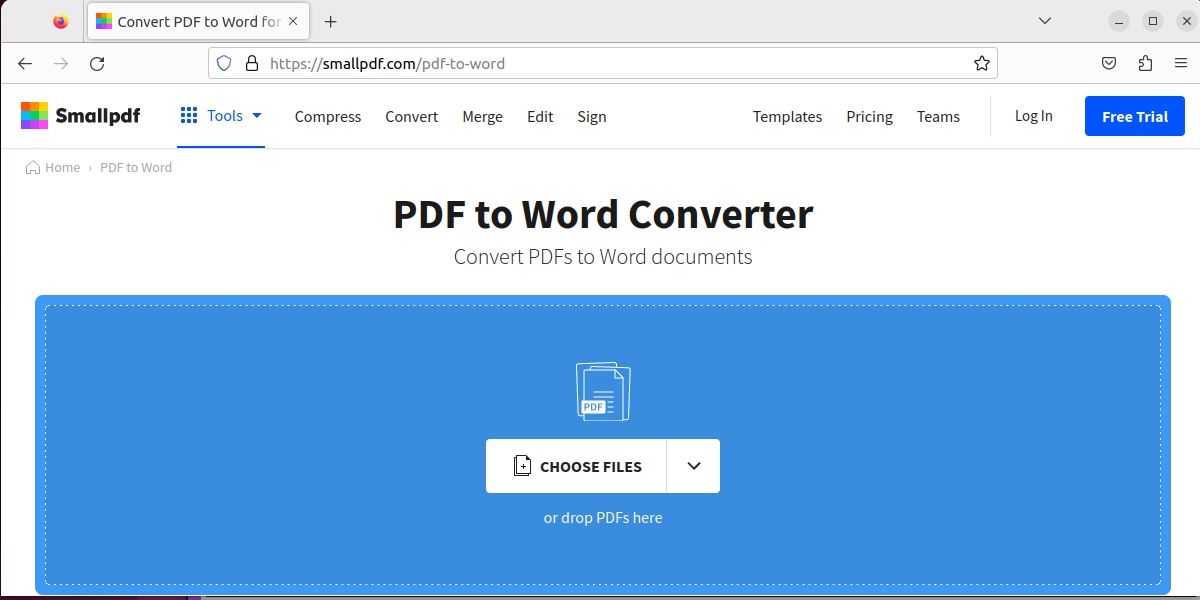
Smallpdf 是一个在线平台,提供了各种 PDF 工具,包括 PDF 转 Word 功能,Linux 用户可以通过 Web 浏览器访问它。Smallpdf 完全在你的网络浏览器中运行,无需在 Linux 系统上安装任何软件。
它提供了简单快捷的转换过程,非常适合追求无忧体验的用户。Smallpdf 还支持各种文件格式的输入和输出,提供了文档转换的灵活性。此外,你可以直接访问转换后的文件,并将其保存到 Google Drive 和 Dropbox 等云存储服务中。
Smallpdf 为偏好使用基于 Web 的工具来满足 PDF 转 Word 需求的 Linux 用户提供了一个方便易用的解决方案。
下载: Smallpdf (免费,可订阅)
6. Okular
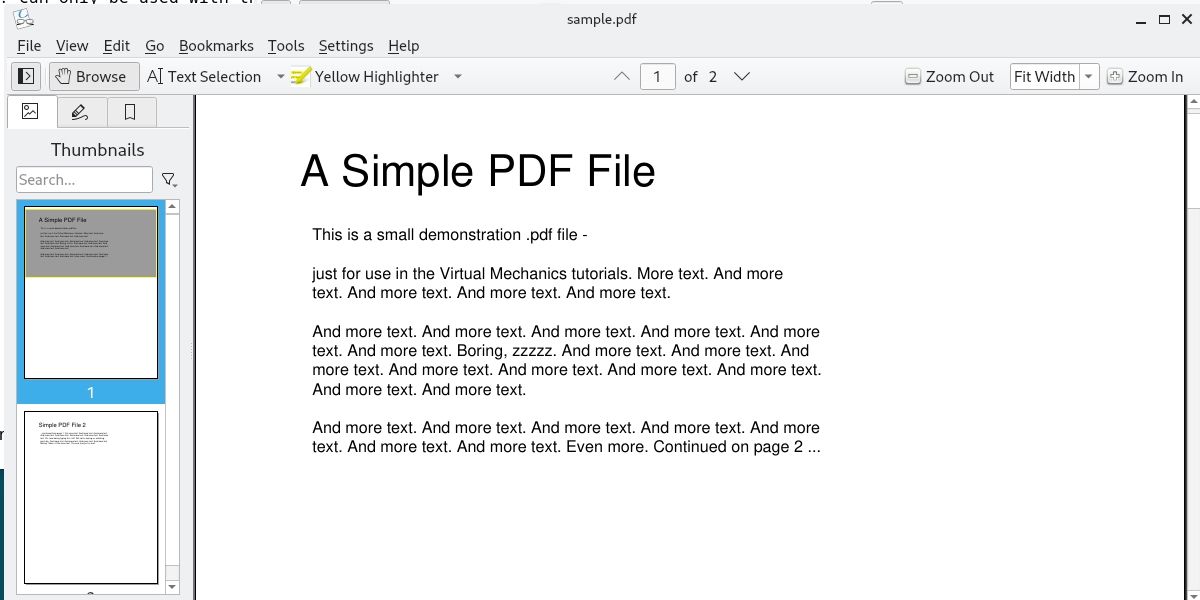
Okular 是一款基于 Linux 的 PDF 查看器和编辑器,它也具备基本的 PDF 转 Word 功能。这款工具擅长查看和注释 PDF 文档,方便用户查看和标记 PDF 内容。此外,你可以从 PDF 文档中提取文本,以方便引用或参考文档内容。
作为一款开源软件,Okular 可以免费使用,支持多种语言,并由 Linux 社区积极维护。它提供了基本的 PDF 转 Word 功能,允许你将 PDF 内容导出为 Word 格式,但可能存在一定的格式限制。
Okular 主要是一个 PDF 查看器和编辑器,并提供一些 PDF 转 Word 的功能。因此,它适合那些主要进行查看、注释和执行基本 PDF 转 Word 转换的用户。
下载: Okular (免费)
7. PDF Studio
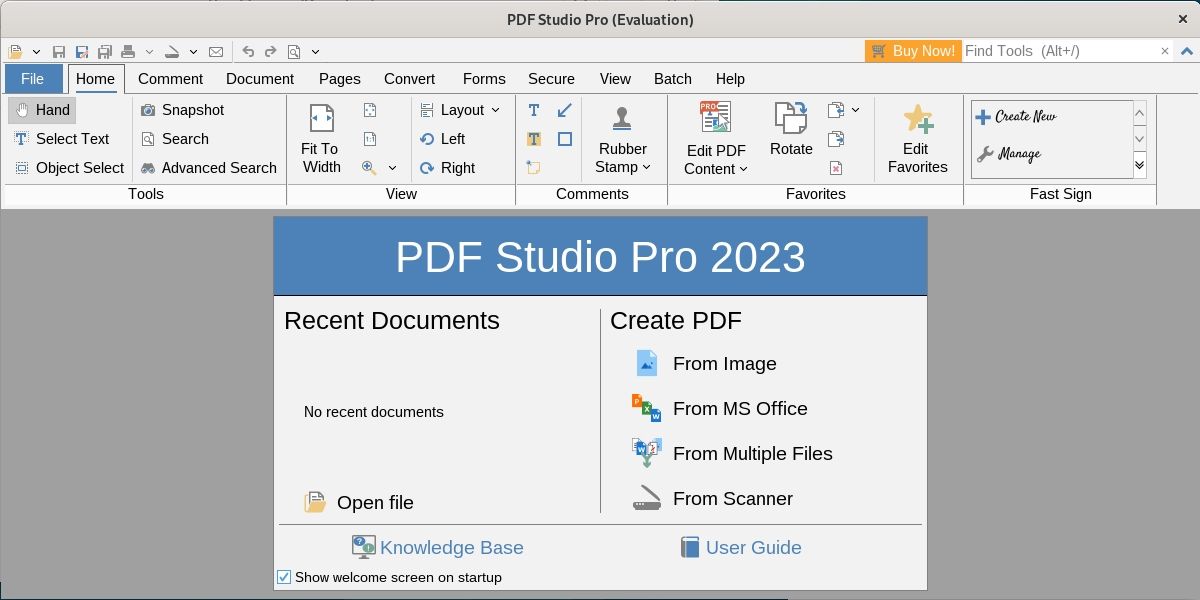
PDF Studio 是一款为 Linux 用户提供的专业级 PDF 编辑器和转换器,提供高级的 PDF 转 Word 功能。它可以精准地进行 PDF 转 Word 转换,同时准确保留格式、字体和布局。此外,它还内置了 PDF 优化器,方便用户减小 PDF 文件大小。
PDF Studio 支持 OCR(光学字符识别)技术,可以将扫描的 PDF 文件转换为可编辑的 Word 文档。它还提供其他功能,如批量处理、文档比较、添加数字签名、生成目录、在线协作以及集成和插件支持。
PDF Studio 是一款功能强大的工具,适合那些需要专业级 PDF 编辑和支持 OCR 的高质量 PDF 转 Word 转换的 Linux 用户。它也被认为是处理复杂文档任务的理想选择。
下载: PDF Studio (付费,可免费试用)
在 Linux 上将 PDF 转换为 Word 变得非常简单
无论你是专业的 Linux 用户,还是刚开始接触开源操作系统,这些 PDF 转 Word 转换器都能满足各种专业水平的需求。从用户友好的界面到实时协作等高级功能,这些工具都能帮助你充分发挥 PDF 文档的潜力。
这些 PDF 转 Word 转换器弥合了静态 PDF 和可编辑 Word 文档之间的差距,最终提高了全球 Linux 用户的工作效率。